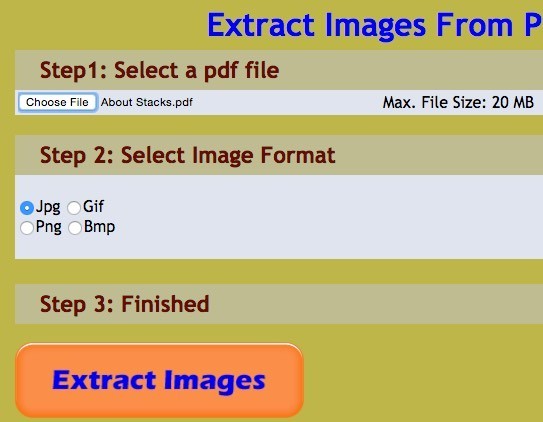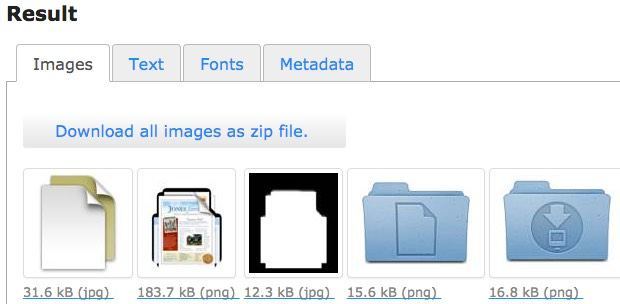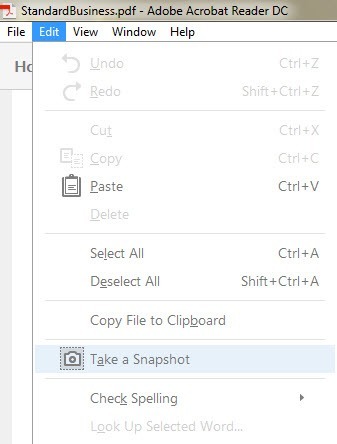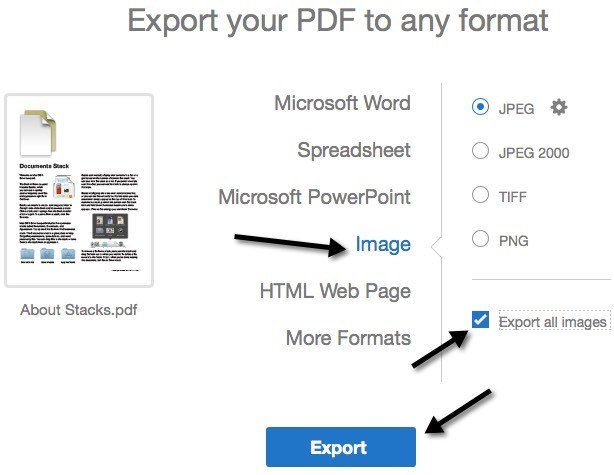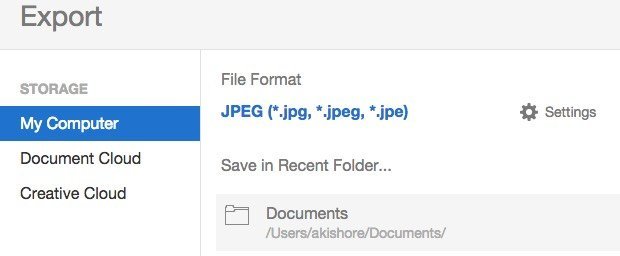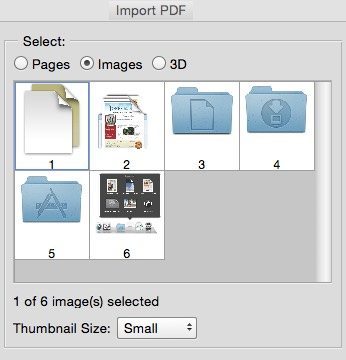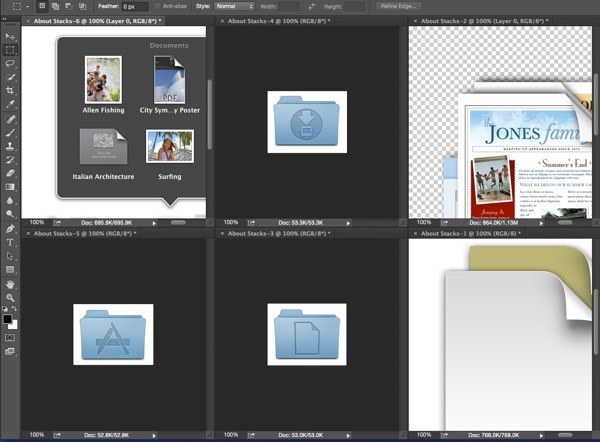আমি সম্প্রতি ইমেইলের মাধ্যমে একটি পিডিএফ ফাইল পেয়েছি যার একটি বড় ছবি ছিল যা আমি পৃথক JPEG ফাইল হিসাবে বের করতে চেয়েছিলাম যাতে আমি সেগুলি আমার ওয়েবসাইটে আপলোড করতে পারি। পিডিএফ থেকে ছবিটি বের করার একাধিক উপায় আছে এবং সেরা পদ্ধতি আসলে আপনার সিস্টেমে যে সরঞ্জামগুলি ইনস্টল আছে তা নির্ভর করে।
এই নিবন্ধে, আমি ছয়টি সহজ পদ্ধতির মাধ্যমে যেতে যাচ্ছি আমি একটি পিডিএফ ফাইল থেকে একটি ছবি ক্যাপচার করার জন্য চিন্তা করতে পারে। আমি সবচেয়ে মৌলিক পদ্ধতির সাথে শুরু করতে যাচ্ছি যা কোনও প্রদেয় বা তৃতীয়-পক্ষের সফ্টওয়্যারের প্রয়োজন হয় না এবং তারপর আপনাকে Adobe Acrobat Pro এবং অ্যাডোব ফটোশপ এ কিভাবে এটি করা যায় তা দেখায়। যদি আপনি সেগুলি ইনস্টল করেন।
পদ্ধতি 1 - একটি স্ক্রিনশট নিন
প্রথম পদ্ধতিতে পিডিএফ ফাইলের মধ্যে একটি ছবির স্ক্রিনশট নেওয়া প্রয়োজন।
আপনি একটি তৃতীয় ব্যবহার করতে পারেন যদি আপনি ইতিমধ্যেই একটি ইনস্টল করা আছে বা আপনি বিল্ট ইন উইন্ডোজ স্ক্রিন স্নিপিং টুল 7 এবং উচ্চতর1ব্যবহার করতে পারেন- পক্ষের স্ক্রিন ক্যাপচার ইউটিলিটি। উভয় অপারেটিং সিস্টেমের মধ্যে, আপনি OS- এর বিল্ট ইন বৈশিষ্ট্য ব্যবহার করে আপনার পর্দার একটি অংশ ক্যাপচার করতে পারেন।
পদ্ধতি 2 - বিনামূল্যে অনলাইন সরঞ্জাম
পরবর্তী সবচেয়ে সহজ পদ্ধতি হল কেবল একটি বিনামূল্যে অনলাইন পরিষেবা ব্যবহার করুন যা আপনার জন্য ইমেজগুলি বের করবে এবং আপনাকে তাদের পৃথকভাবে বা সংকুচিত সংরক্ষণাগার হিসাবে ডাউনলোড করতে দেবে। অনলাইন পরিষেবাগুলির সাথে একমাত্র সমস্যা হল যে তারা পিডিএফ ফাইলের আকারের উপর কিছু ধরনের নিষেধাজ্ঞা পাবে এবং ছবির সংখ্যাগুলি বিনামূল্যে পাবে।
PDFaid.com একটি ভয়ঙ্কর খুঁজছেন সাইট যে বিজ্ঞাপন প্রতিটি বিনামূল্যে স্থান সাইটে বাহিত আছে, কিন্তু এটি পিডিএফ ফাইল থেকে উচ্চ মানের ইমেজ নিষ্কাশন একটি ভাল কাজ করে।
আপনার ফাইলটি নির্বাচন করুন, যা 20 মেগাবাইট পর্যন্ত হতে পারে, আপনি যা পছন্দ করেন এমন ইমেজ ফরম্যাটটি নির্বাচন করুন (JPG, GIF, PNG, BMP) এবং তারপর এক্সট্র্যাক ইমেজবোতামে ক্লিক করুন। কয়েক সেকেন্ডের পরে, আপনি একটি পপআপ ডায়ালগ দেখতে পাবেন যেখানে আপনি সমস্ত চিত্রের জিপ ফাইল ডাউনলোড করতে ক্লিক করতে পারেন।
ExtractPDF.com আরেকটি ভাল সাইট যা ক্লিনার চেহারা এবং ফলাফল উপস্থাপন ভাল উপায়। আপনি আপনার পিডিএফ ফাইল নির্বাচন করার পরে, যা শুধুমাত্র 14 MB হতে পারে, আপনি একটি ছোট থাম্বনেল সহ পাওয়া সমস্ত চিত্রের একটি তালিকা দেখতে পাবেন।
আমি এই পছন্দ করি কারণ আপনি তাদের সবগুলি ডাউনলোড করতে চান না এমন কোন ইমেজগুলি ডাউনলোড করার জন্য চয়ন করতে পারেন। এই সাইটটি শুধুমাত্র আপনাকে পিএনজি ফাইল হিসাবে ছবি ডাউনলোড করতে দেয়, তাই আপনাকে অন্য একটি ইমেজ বিন্যাসে তাদের রূপান্তর নিজের প্রয়োজন হবে।
পদ্ধতি 3 - অ্যাডোবি অ্যাক্রোব্যাট রিডার
অন্য পদ্ধতি আমি যে কাজগুলি ব্যবহার করেছি তা বিনামূল্যে বিনামূল্যে Adobe Acrobat Reader প্রোগ্রাম ব্যবহার করছে। প্রথমে, এগিয়ে যান এবং আপনার পিডিএফ ফাইলটি খুলুন এবং যেখানে ছবিটি আপনি ক্যাপচার করতে চান সেখানে স্ক্রোল করুন।
পরবর্তী, সম্পাদনা করুনমেনুতে ক্লিক করুন এবং একটি নির্বাচন করুন স্ন্যাপশট।
এই মুহুর্তে, আপনি একটি মাউসকে ক্লিক করে কেবলমাত্র একটি স্ক্রিনশট ক্যাপচার করতে চিত্রটির এলাকার উপর টেনে আনতে পারেন , তবে আরও ভাল উপায় সম্পাদনামেনুতে আবার ক্লিক করুন এবং সমস্ত নির্বাচন করুননির্বাচন করুন।
এখন পিডিএফ ফাইলে ছবিতে ডান-ক্লিক করুন এবং আপনি নির্বাচিত গ্রাফিককে কপি করানামক একটি বিকল্প দেখতে পাবেন।
ইমেজটি ক্লিপবোর্ডে অনুলিপি করা হবে এবং আপনি আপনার পছন্দের ফরম্যাটে এটি সংরক্ষণ করার জন্য কোনো ইমেজ এডিটিং প্রোগ্রামে আটকানো যাবে। আমি নির্বাচিত এবং অনুলিপি পদ্ধতিটি পছন্দ করি কারন এটি পর্দার কোনও অতিরিক্ত অংশ ছাড়াই শুধু ইমেজ ধরে রাখে।
প্রথম তিনটি পদ্ধতি আপনাকে একটি ব্যাচের পরিবর্তে ছবিগুলি পৃথকভাবে পৃথক করার জন্য প্রয়োজন। একেবারে. পরবর্তী তিনটি পদ্ধতি আপনাকে বের্চ ইমেজ ব্যাচ করার অনুমতি দেয়।
পদ্ধতি 4 - অ্যাডোবি অ্যাক্রোব্যাট প্রো
অ্যাডোবি অ্যাক্রোব্যাট প্রো ইনস্টল করে আপনার যারা জন্য, সব ছবি পেতে অনেক সহজ একবার পিডিএফ এর বাইরে এটি করতে, Adobe Acrobat Pro DC খুলুন এবং পছন্দসই PDF ফাইল খুলুন। পরবর্তী, সরঞ্জামগুলিএ ক্লিক করুন এবং আপনি আইকনগুলির একটি গুচ্ছ দেখতে পাবেন, তবে আপনি যেটি ক্লিক করতে চান তা হল পিডিএফ এক্সপোর্ট।
বামদিকে, আপনি পিডিএফ ডকুমেন্টের প্রথম পৃষ্ঠার একটি ছোট থাম্বনেল চিত্র দেখতে পাবেন এবং ডানদিকে ফাইল এক্সপোর্ট করার জন্য আপনি বিকল্পগুলির একটি গুচ্ছ দেখতে পাবেন। চিত্রএ ক্লিক করুন, আপনি যে ফাইল ফরম্যাটটি চান তা ক্লিক করুন এবং তারপর সকল চিত্র রপ্তানি করুনবাক্সটি পরীক্ষা করুন।
রপ্তানিবোতামে ক্লিক করুন এবং আপনি অন্য ডায়ালগ পাবেন যেখানে আপনার রপ্তানি করা ফাইলের জন্য অবস্থান নির্বাচন করা উচিত। একটি ডিফল্ট ফোল্ডার নির্বাচিত, কিন্তু আপনি একটি পৃথক ফোল্ডার চয়ন করুনবোতামে ক্লিক করে অবস্থানটি পরিবর্তন করতে পারেন।
আপনি যখন ফোল্ডারটি ক্লিক করেন, তখন একটি সংরক্ষণ করুনডায়ালগটি পপ আপ হবে এবং আপনাকে ছবিটি একটি নাম দিতে হবে। প্রতিটি ছবির জন্য ফাইলের নামটি আপনি যে নামটি টাইপ করেছেন সেটি পৃষ্ঠার নাম্বার এবং ছবির সংখ্যা, অর্থাৎ ক্যাটফিক্স_Page_1_Image0001.jpg।
পদ্ধতি 5 - অ্যাডোব ফটোশপ
ব্যবহার করলে আপনি ব্যবহার করবেন। অ্যাক্রোব্যাট প্রো পরিবর্তে ফটোশপ ইন্সটল করা আছে, এটি সব ইমেজ এক্সট্রাক্ট করা খুব সহজ। ফটোশপে ওপেন করুন এবং পিডিএফ ফাইল খুলুন যেহেতু আপনি সাধারণত একটি ইমেজ ফাইল খোলেন। পিডিএফ আমদানি ডায়ালগ স্বয়ংক্রিয়ভাবে প্রদর্শিত হবে।
চিত্রের রেডিও বোতামে ক্লিক করুন এবং তারপর ফটোশপের ভিতরে আপনি যে ছবিগুলি খুলতে চান তা নির্বাচন করুন। একাধিক চিত্র নির্বাচন করতে SHIFT কী ব্যবহার করুন যখন আপনি ঠিক আছে ক্লিক করেন, প্রতিটি ছবি ফটোশপের একটি পৃথক ট্যাবে খোলা হবে।
পদ্ধতি 6 - বিনামূল্যের প্রোগ্রাম
যদি আপনি ভাবছেন যে আমি কেন কোনও বিনামূল্যের প্রোগ্রামগুলি উল্লেখ করিনি তবে এটির বেশিরভাগেরই অ্যাডওয়্যারের বা স্পাইওয়্যার আছে যা ইনস্টলেশনের সময় আসে। যাইহোক, যেহেতু সত্যিই অনলাইন পদ্ধতি ছাড়া পিডিএফ থেকে বের করা ছবিগুলি ছাড়া অন্য কোনো বিনামূল্যের পদ্ধতি নেই, আমি সেই প্রোগ্রামটি ব্যবহার করে একটি প্রোগ্রাম উল্লেখ করব।
কিছু পিডিএফ চিত্র এক্সট্র্যাক্ট ফ্রাইওয়্যার, কিন্তু এটি একটি পুরানো পুরোনো আমি VirusTotal মাধ্যমে EXE ফাইল দৌড়ে এবং এটি সম্পূর্ণ পরিষ্কার আউট এসেছিলেন, যাতে একটি ভাল জিনিস। একমাত্র সমস্যা হল যে এটি কখনও কখনও ক্র্যাশ এবং যে সমস্যা কাছাকাছি যে কোনো উপায় বলে মনে হচ্ছে না। আপনার মাইলেজটি পরিবর্তিত হবে।
ফাইলটি খুলুন, খুলুন এবং আপনার পিডিএফ ডকুমেন্ট নির্বাচন করুন। আপনি আসলে কিছু সত্য ব্যাচ ইমেজ আহরণের জন্য একাধিক ফাইলে নির্বাচন করতে পারেন। নীচে ছোট খেলা বাটন ক্লিক করুন এবং এটি প্রক্রিয়া শুরু করব ডিফল্টভাবে, এটি ডেস্কটপে একটি ফোল্ডার তৈরি করে যা পিডিএফ হিসাবে একই নামের সমস্ত ইমেজ ধারণ করে।
সুতরাং আপনি ছয়টি ভিন্ন উপায় যা আপনি পিডিএফ ফাইল থেকে ছবি পেতে পারেন এবং আশা করি তাদের মধ্যে একজন আপনার জন্য কাজ করে যদি না হয়, একটি মন্তব্য পোস্ট করুন এবং আমি সাহায্য করার চেষ্টা করব উপভোগ করুন!?